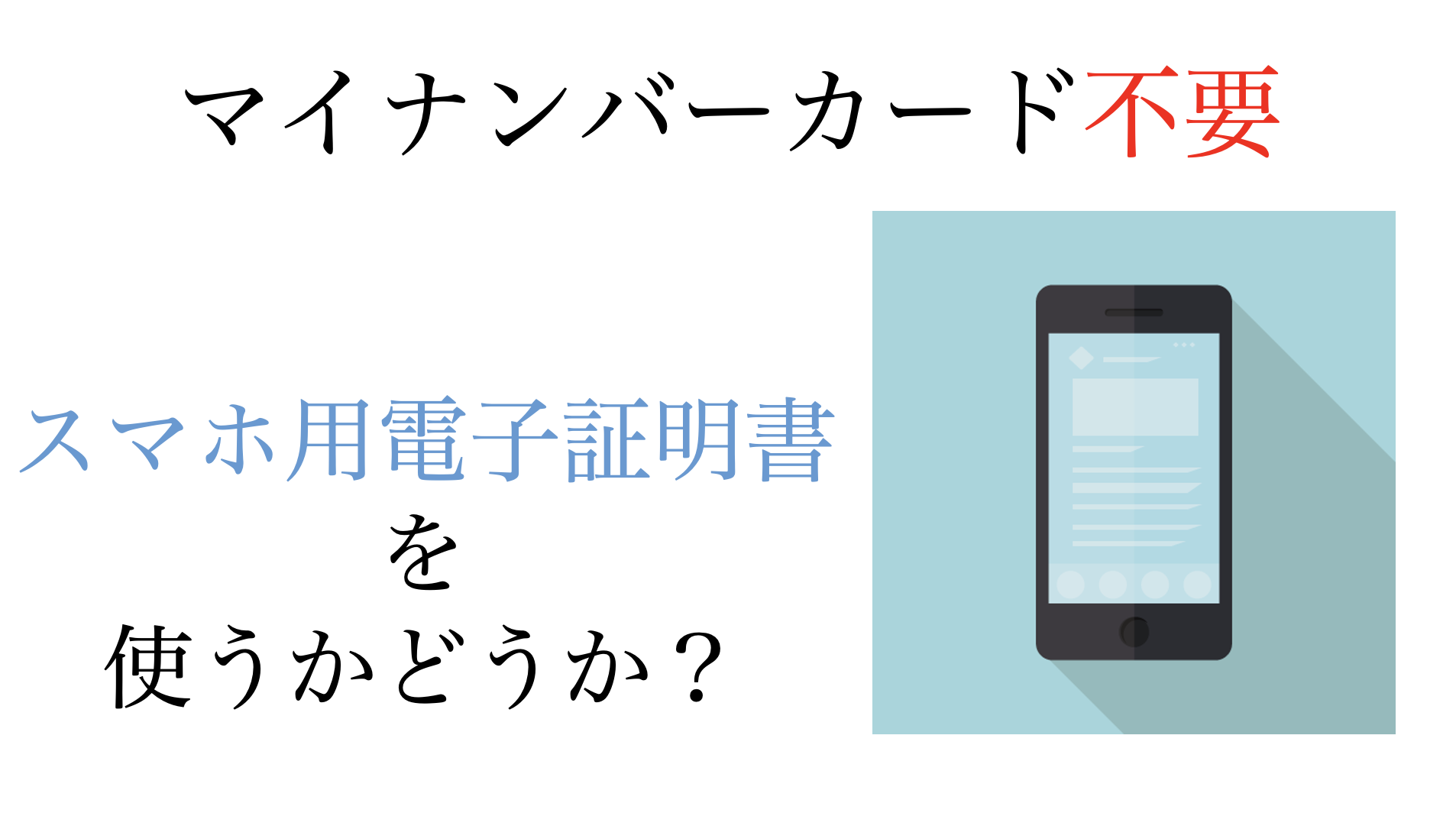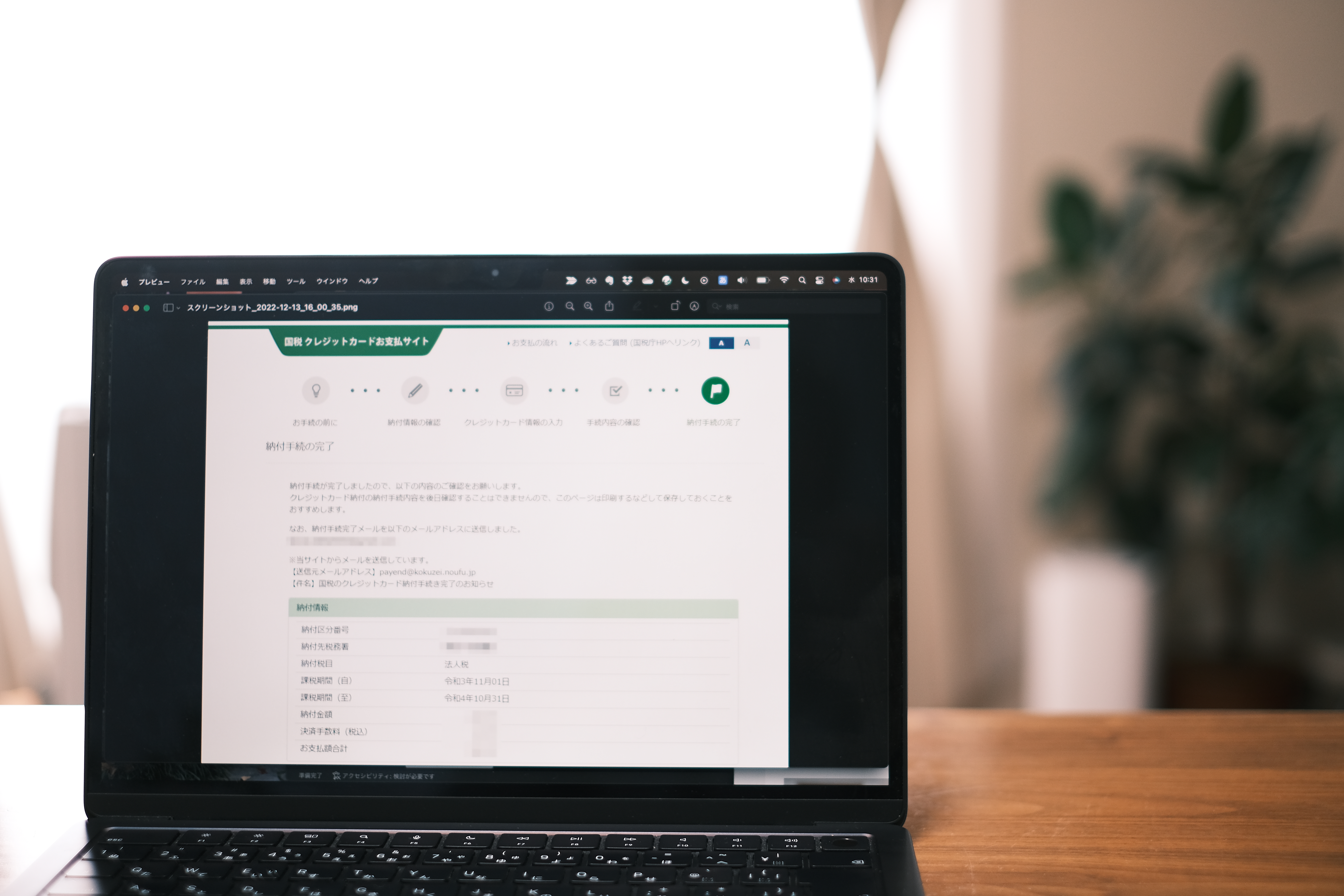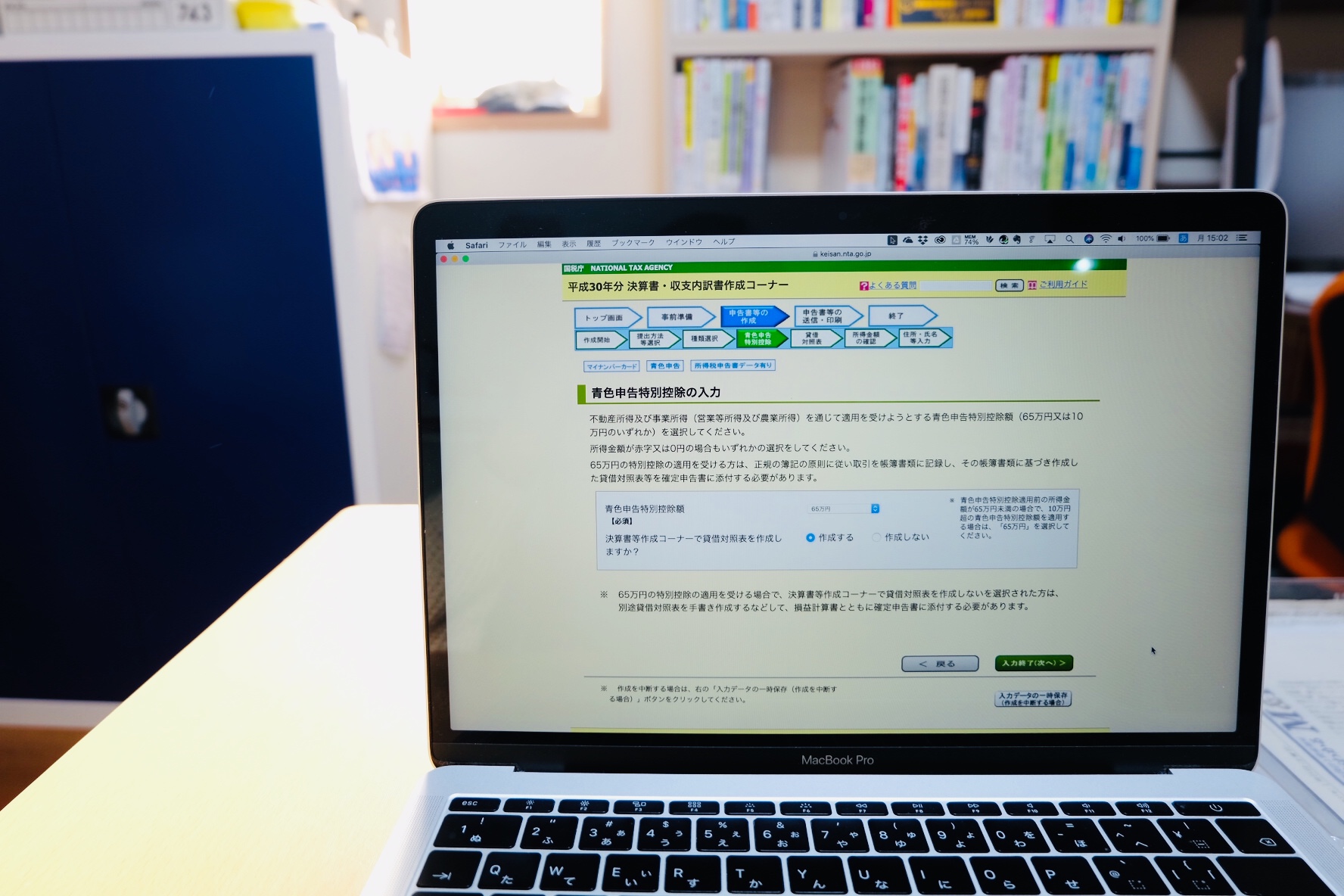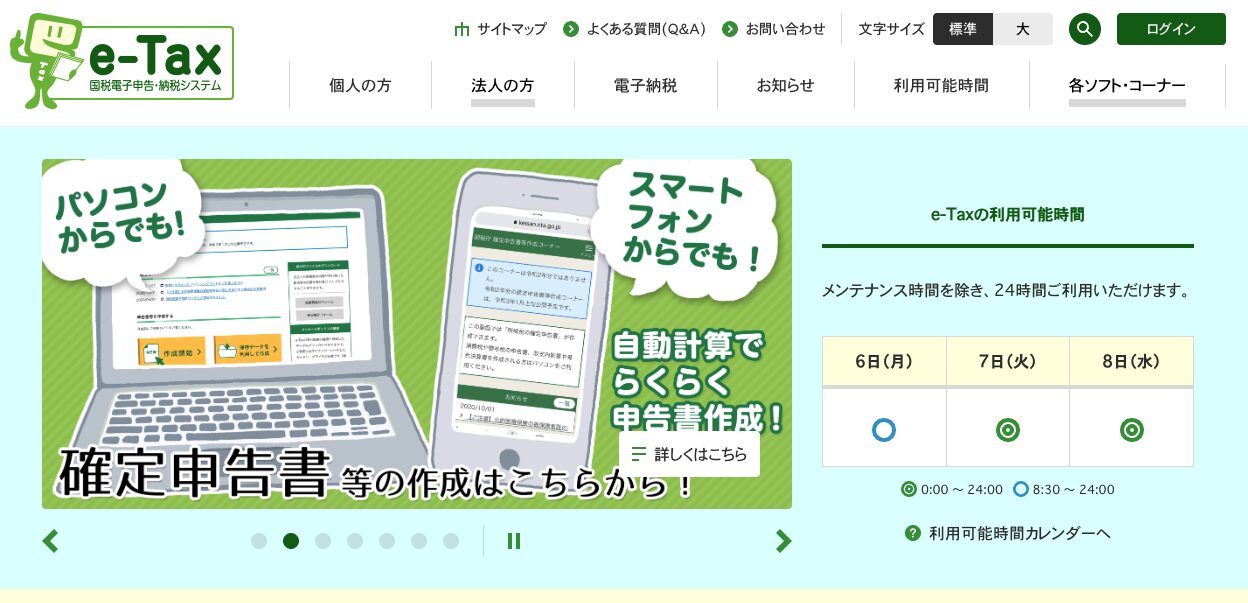e-Taxソフト(WEB版)で納税証明書をオンライン請求する場合<No 709>
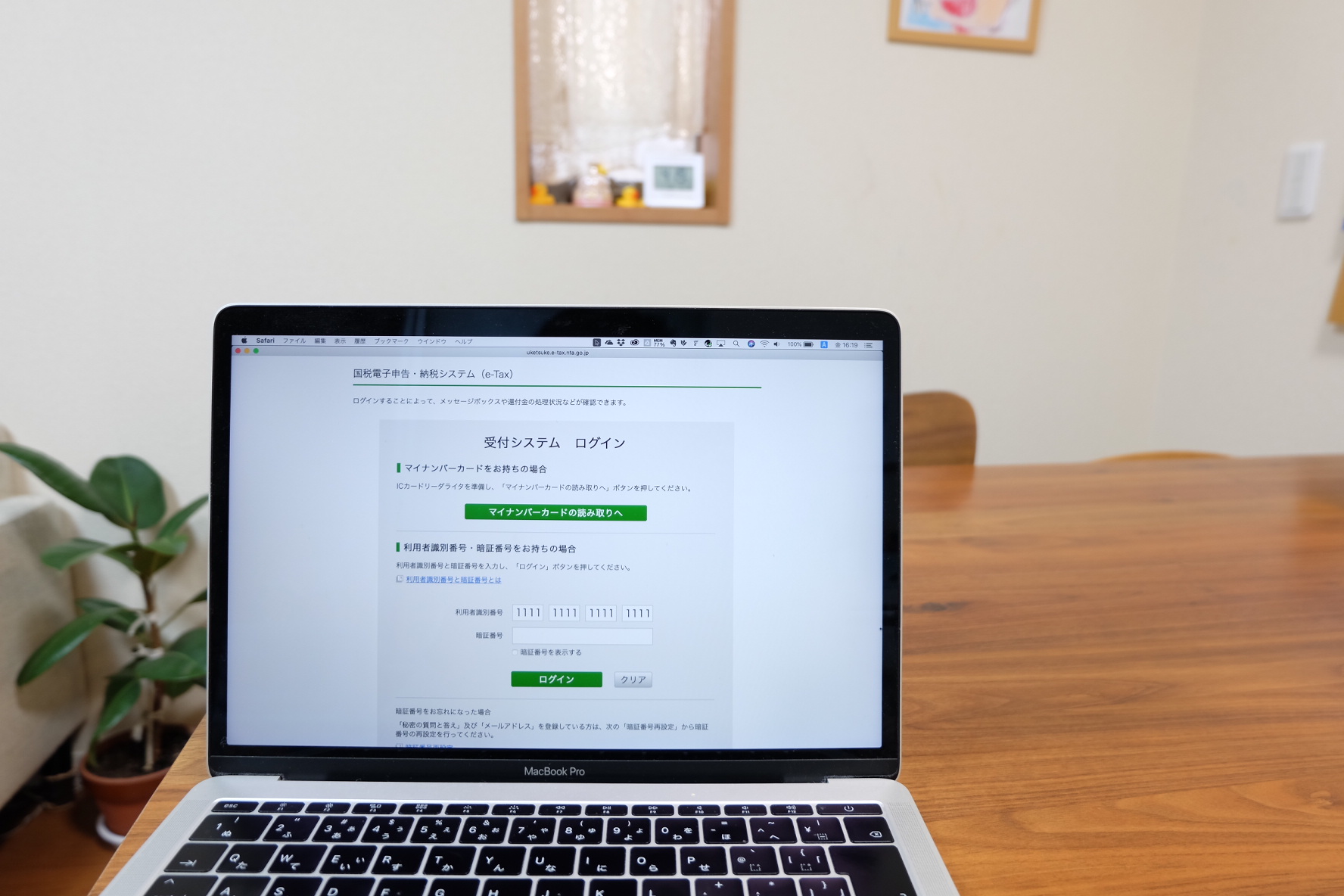
<プロフィール・ご依頼>
Contents
二度目の借り入れ
独立後に初めて受けた融資が今年の5月で終わります。
初回はオーソドックスに金融公庫(旧 国金)で受けたので、
今回はステップアップして地元の信用金庫で受けることにしました。
2月の頭に担当の方が自宅まで来てくださり、
申告書など必要な資料をお渡ししました。
それから待つことひと月。
最後に、「納税証明書が追加で欲しい」とのこと。
これまで、自分の納税証明書を請求したことはありません。
いい機会なので記事にしてみます。
e-Taxソフト(WEB版)で納税証明書をオンライン請求する場合
納税証明書は、読んで字のごとく
「税金を納めたかどうかを証明する書類」です。
今回、融資を受けるのは私個人なので、
私が所得税を納めたかどうかを証明します。
所得税の納税証明書を発行してもらうには、
従来通り税務署に行くだけでなく、
e-Taxでも請求することができます。
e-Taxでも3通りの請求方法
e-Taxで納税証明書を請求する場合でも、
- e-Taxで請求して「税務署」で受け取る
- e-Taxで請求して「郵送」で受け取る
- e-Taxで請求して「電子納税証明書」で受け取る
と3通りの方法があります。
まず、最も時短できそうなのが3の「電子納税証明書」です。
ネットで完結できるのが便利そうですが、
この電子の証明書を街の信用金庫が受け付けてくれるのか。
信用金庫の方と話したときに、
「うちはセキュリティ対策上、メールもFAXも禁止です」
と言っていたのを思い出しました。
そうすると、電子証明書のデータを取れたとしても、
ネットで信用金庫に送れないので却下です。
そこで2の「郵送」を試みました。
e-Taxソフト(WEB版)から
まず、e-Taxのサイトに入ります。
(画像をクリックするとサイトに飛びます)
下のほうへ行くと、「e-Taxソフト(WEB版)ログイン」があるので、
そこから入ります。
なかに入ると、自身のPC環境が表示されます。
MacOS Mojaveのバージョン10.14.3だと散々な結果ですが、
気にせずに進みます。
納税証明書の交付は、真ん中の「申告・申請・納税」から行いますが、
最初は選択できません。
まずは、利用者情報の登録から始めます。
ここで、マイナンバーカードとICカードリーダライタをセットしてから
緑の読み取り部分をクリックします。
市町村窓口で登録した4桁のパスワードを入力します。
この表示がでると読み取り完了です。
マイナンバーを読み取っても、マイナンバーに登録された情報だけなので、
空欄部分は自分で埋めます。
空欄が埋まったら「次へ」を選択します。
入力内容で問題なければ「登録」に進みます。
メインメニューに戻ると「申告・申請・納税」が選択できるようになったので、
「こちらから」入ります。
納税証明書の交付
「新規作成」の「操作を進む」を選択します。
上から二つ目の「納税証明書の交付請求を行う」から、
納税証明書の交付請求(書面交付用)を選びます。
もう一度、それぞれ説明すると、
- e-Taxで請求して「税務署」で受け取る
- e-Taxで請求して「郵送」で受け取る
- e-Taxで請求して「電子納税証明書」で受け取る
とそれぞれ異なります。
私はここで、郵送してもらう「書面交付用」を選びました。
「代理送信」は、税理士がお客様の代理で行う場合です。
今回は、自分で自分の納税証明書を請求するので3の「本人送信を行う」を選びます。
ここで、「個人番号」と出てきました。
最初、何の番号がわからずに困り果てていましたが、個人番号は「マイナンバー」のことですね。
マイナンバーを入力してから、希望する受け取り方法を選びます。
次に、必要な証明書を選びます。
今回、私が入り用なのは、
- その1
- その2
- その3の2
の3通です。
それぞれの作成ボタンを押すと、
このように年度を選択する欄と、
証明事項の追加欄も出てきます。
信用金庫からここの指示はなかったので、そのまま進みました。
作成が完了すると、このように枚数が表示されます。
使用目的は「資金借入」なのでチェックを入れます。
デフォルトで所轄税務署が記載されているのでそのまま進みます。
ここで、マイナンバーカードの「電子署名」をします。
マイナンバーカードをICカードリーダライタにセットしたら、
「次へ」をクリックします。
ここも、「次へ」を選びます。
ここは4桁でなく6桁のパスワードです。
手元に市町村役場で記載した用紙を持ってきて確実に入力しましょう。
署名が済むと、「署名済」のマークが表示されます。
「はい」へ進みます。
これで完了と思いきや。
確認するとエラーが出ていました。
再度やり直しましたが署名認証がうまくいかず。
結局、署名認証の不要な「税務署受け取り」をやむなく選択して受付完了。
失敗は成功のもと
もう少しやれば何とかなったのかもしれませんが、
タイムリミットが来たので泣く泣く断念しました。
機会があればリトライします。
<編集後記>
外に出る予定があったので、本日税務署で納税証明書を受け取りました。
窓口で伝えるとデータがキチンと届いていました。
けれど、「今から印刷するので、しばらくお待ちください」とのこと。
まぁ、来るか来ないかわからない人のを印刷するのも無駄ですが。
それより、e-Tax使っておきながら、税務署来てる時点で「負け」ですね(;_;)
<メルマガ「独立・開業メールマガジン」>
毎週月・木曜の正午に配信。
法人・個人問いません。独立されているかた向け。
駅のホームで電車を待ちながら読めるくらいの内容です。
メルマガに対する質問や疑問にも応えます。
こちらから
<You Tubeチャンネル「独立・開業コンサルタント 税理士 ユウジロウ」>
You Tubeで動画配信しています。
よろしければ、チャンネル登録お願いいたします。
こちらから
<単発・スポット>